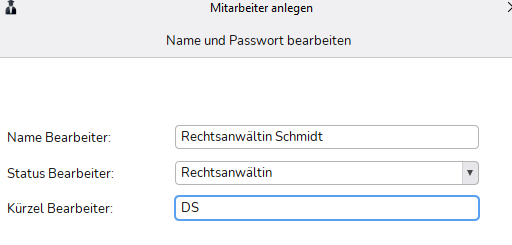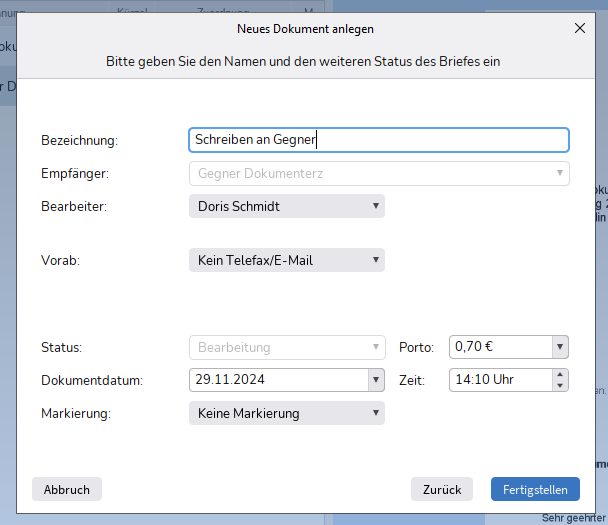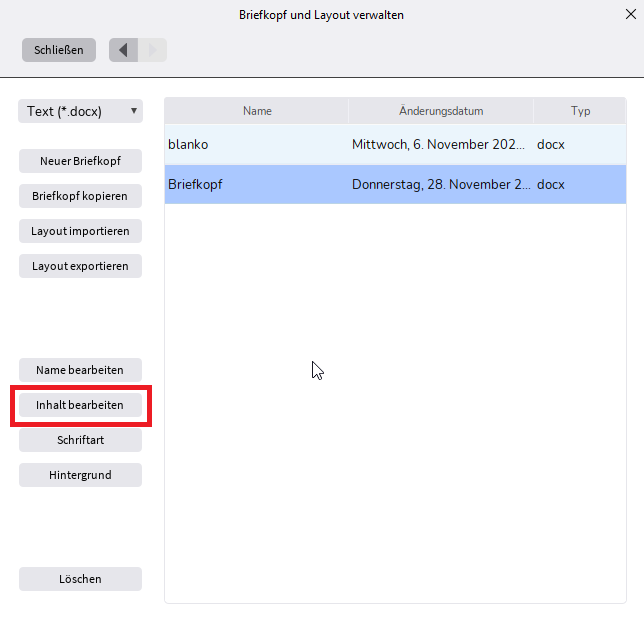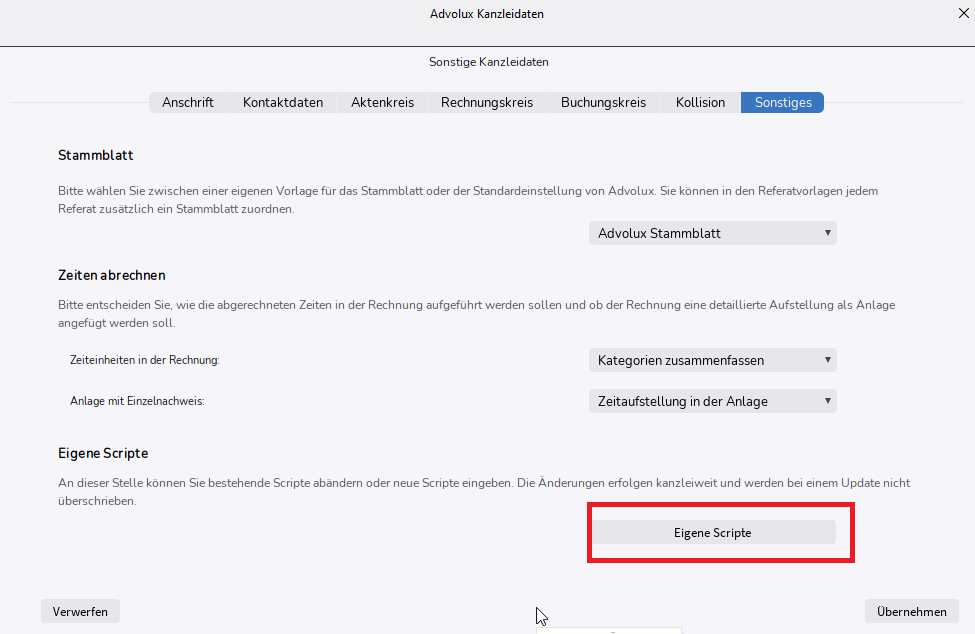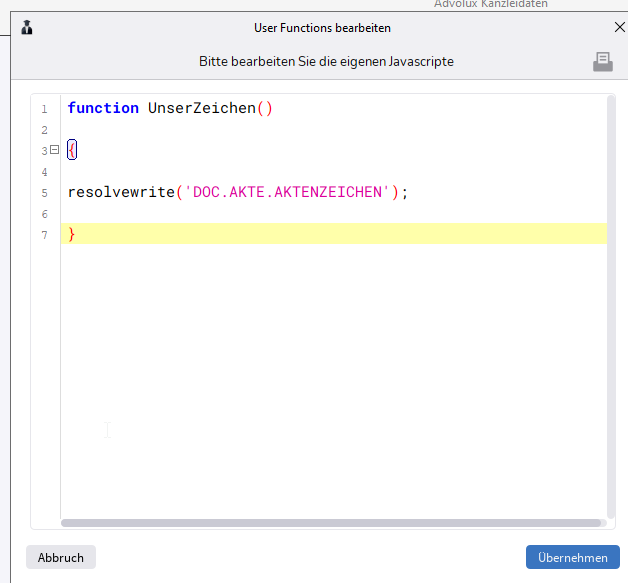Auslieferungszustand
Die Grundeinstellung in Advolux bei Neuinstallation ist, dass erzeugte Dokumente das Aktenzeichen der Akte sowie das Zeichen des Unterzeichners und das Zeichen des Bearbeiters bekommen.
Daraus ergibt sich zum Beispiel:
Die Reno ist angemeldet und schreibt einen Brief, wählt im Assistenten als Unterzeichner die Anwältin aus.
Ergebnis: Unser Zeichen: 104-24/ds/re
(Die Rechtsanwältin hat das Zeichen ds und die Reno hat das Zeichen re).
Das ist für größere Kanzleien mit entsprechendem Workflow auch sinnvoll. Weiter unten finden Sie beschrieben, wie Sie Anpassungen vornehmen können.
Wo kommen das "Bearbeiterzeichen" und das "Zeichen des Unterzeichners" her?
Sowohl Bearbeiterzeichen als auch das Zeichen des Unterzeichners werden aus den Mitarbeitereinstellungen des Bearbeiters gelesen ('System/Einstellungen/Mitarbeiter- und Rechteverwaltung'. Dort beim jeweiligen Bearbeiter im ersten Reiter 'Anmeldename' bei 'Kürzel Bearbeiter').
Zum Beispiel bei der Rechtsanwältin:
Das Zeichen des Unterzeichners des Dokuments wird beim Erzeugen des Dokuments ausgewählt (im Assistenten zum Erzeugen des Dokuments auf der letzten Seite bei 'Bearbeiter').
Immer das Zeichen des Unterzeichners, aber niemals das Bearbeiterzeichen auswerfen (zum Beispiel, weil Sie Einzelanwalt sind)
Ergebnis: Unser Zeichen: 104-24/ds
Dazu muss der Briefkopf angepasst werden. Unter 'System/Einstellungen/Briefkopf verwalten' markieren Sie den Briefkopf und bearbeiten diesen.
Im geöffneten Briefkopf-Dokument sieht die Zeile zum Bearbeiten so aus:
Unser Zeichen: <script>UnserZeichen()</script>/<script>Text("SYS.BEARBEITER.ZEICHEN")</script>
Löschen Sie den Schrägstrich und das hintere Script der Zeile, so dass sich folgende neue Zeile ergibt:
Unser Zeichen: <script>UnserZeichen()</script>
Speichern Sie die Änderung.
Keins der beiden Zeichen erzeugen (zum Beispiel, weil Sie das Bearbeiterzeichen bereits in der Aktenzeichenvorlage hinterlegt haben)
Ergebnis: Unser Zeichen: 104-24
Führen Sie die Änderung aus, wie oben bei "Immer das Zeichen des Unterzeichners, aber.." beschrieben.
Zusätzlich muss noch das Script, welches werksseitig erst das Aktenzeichen und dann das Unterzeichnerzeichen einfügt, geändert werden.
Gehen Sie auf 'System/Einstellungen/Kanzleidaten'. Dort in die letzte Registerkarte 'Sonstiges'.
Drücken Sie den Button 'Eigene Scripte'.
Fügen Sie untenstehendes Script in das Fenster ein (ab function mit allen Klammern). Falls bereits Scripte dort zu sehen sind, fügen Sie das Script unten ein.
function UnserZeichen()
{
resolvewrite('DOC.AKTE.AKTENZEICHEN');
}
Übernehmen Sie die Änderung.